Wie übertrage ich Musik von iTunes auf ein USB-Flash-Laufwerk auf einem Mac?
Die meisten Menschen, nicht nur Musikbegeisterte, können sich glücklich schätzen, von der iTunes-Anwendung gewusst zu haben. Die erwähnte App ist in der Tat ein Vorteil für Benutzer, da sie sowohl als Mediaplayer als auch als Dateimanager fungiert, der verschiedene Medieninhalte verarbeiten kann, darunter Musik- oder Audiodateien, Videos, Fernsehsendungen und mehr. Wenn Sie iTunes verwendet haben, um speziell Ihre iTunes-Musikdateien zu speichern, wetten wir, dass Sie daran interessiert sein werden So übertragen Sie Musik von iTunes auf ein USB-Flash-Laufwerk auf einem Mac.
Wenn Sie versuchen, von einem Gerät zu einem anderen zu wechseln, ist es immer besser, die Musikdateien Ihrer Bibliothek einfach auf einem externen Laufwerk zu speichern und die Dateien davon zu kopieren, anstatt die Mühe zu haben, die Musikdateien Ihrer Bibliothek zu synchronisieren. Nun, wir wetten, dass Sie dem sicherlich zustimmen werden. Wenn Sie ein begeisterter Mac-Benutzer sind, wird es Ihnen in gewisser Weise hilfreich sein, jedes Detail über dieses Thema „Wie man Musik von iTunes auf ein USB-Flash-Laufwerk auf einem Mac überträgt“ zu erfahren.
Du hast Glück. Jeder Teil dieses Artikels stellt eine bestimmte Methode zum Übertragen von Musik von iTunes auf ein USB-Flash-Laufwerk auf einem Mac vor. Stellen Sie sicher, dass Sie jeden Abschnitt gründlich lesen, um die Informationen und Verfahren zu lernen, die Sie in Bezug auf dieses Thema kennen müssen.
Artikelinhalt Teil 1. Wie übertrage ich Musik direkt von iTunes auf ein USB-Laufwerk?Teil 2. Kopieren Sie iTunes-Musik direkt aus dem gespeicherten Ordner auf ein USB- oder Flash-LaufwerkTeil 3. Übertragen Sie Musik von iTunes auf USB/Flash-Laufwerk mit iTunes TransferTeil 4. Konvertieren Sie Apple Music/iTunes Music in MP3 und übertragen Sie sie auf ein USB-LaufwerkTeil 5. Zusammenfassung
Teil 1. Wie übertrage ich Musik direkt von iTunes auf ein USB-Laufwerk?
Wenn Sie die iTunes-App zum Verwalten und Speichern Ihrer Mediendateien verwendet haben, nutzen Sie möglicherweise ihre Funktion, was eine gute Sache und ein Vorteil für Sie ist. Sie müssen dann wissen, dass die Musikdateien, die Sie derzeit in Ihrer iTunes-Mediathek haben, direkt auf ein USB-Laufwerk übertragen werden können. Denken Sie jedoch daran, dass, wenn Sie Apple Music-Songs in Ihrer Bibliothek haben, diese in eine externe Festplatte wie ein USB wird nicht funktionieren. Sie können nur diejenigen verschieben, die nicht mit DRM-Schutz verschlüsselt sind, die nicht urheberrechtlich geschützt sind.
Wenn Sie diese DRM-freien iTunes-Musikdateien verschieben oder übertragen möchten, können Sie dem folgenden Verfahren folgen, um Musik von iTunes auf ein USB-Flash-Laufwerk auf einem Mac zu übertragen.
Schritt 1. Öffnen Sie die iTunes-App auf Ihrem Mac-PC und suchen Sie dann die Titel, die Sie auf Ihrem USB-Flash-Laufwerk speichern möchten.
Schritt 2. Stellen Sie sicher, dass Sie das USB-Flash-Laufwerk erfolgreich an den USB-Anschluss Ihres Mac-PCs angeschlossen haben. Sobald dies von Ihrem Mac-Computer erkannt wurde, öffnen Sie einfach den Ordner, in dem Sie die Songs speichern möchten. Oder Sie können nach Belieben einen neuen Ordner erstellen.
Schritt 3. Gehen Sie zurück zu Ihrer iTunes-Mediathek und ziehen Sie die iTunes-Songs, die Sie speichern möchten, per Drag & Drop auf Ihr USB-Flash-Laufwerk.
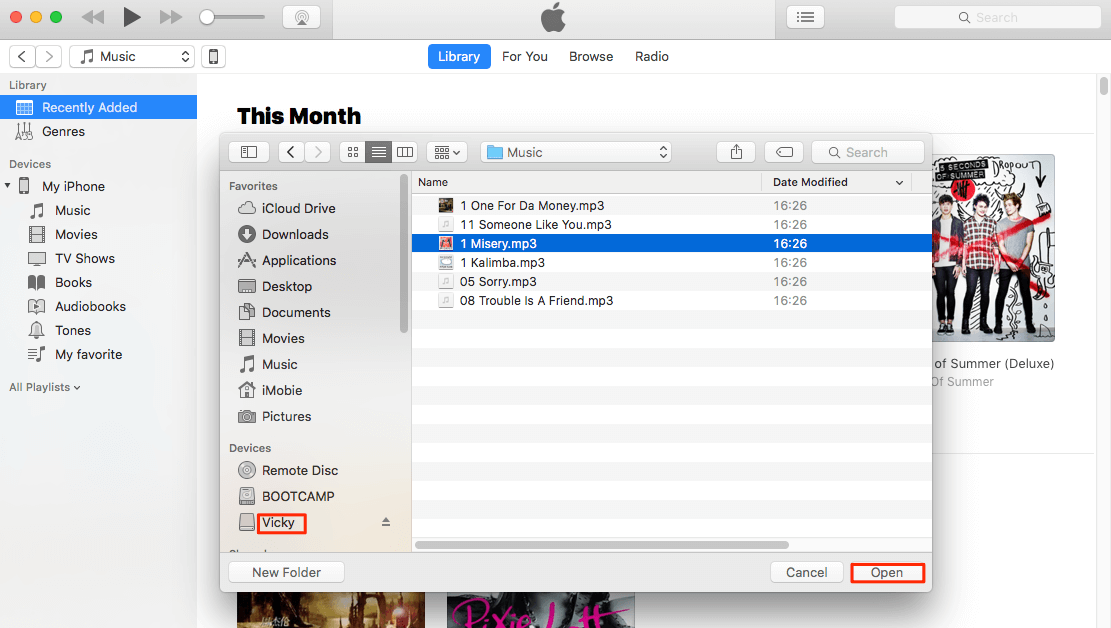
Indem Sie das obige dreistufige Verfahren befolgen, führen Sie bereits eine Methode zum Übertragen von Musik von iTunes auf ein USB-Flash-Laufwerk auf einem Mac durch. Aber auch hier müssen Sie bedenken, dass das oben Gesagte nur funktioniert, wenn Sie nicht urheberrechtlich geschützte iTunes-Musikdateien verarbeiten.
Teil 2. Kopieren Sie iTunes-Musik direkt aus dem gespeicherten Ordner auf ein USB- oder Flash-Laufwerk
Sie haben gerade im ersten Teil eine Methode zum Übertragen von Musik von iTunes auf ein USB-Flash-Laufwerk auf einem Mac-PC gelernt. In diesem zweiten Teil werden wir einen anderen teilen. Sie können auch ganz einfach iTunes-Musikdateien aus dem gespeicherten Ordner auf Ihr USB-Flash-Laufwerk kopieren. Alles, was Sie tun müssen, ist nur herauszufinden, wo sich dieser gespeicherte Ordner befindet, und die Tracks von dort per Drag & Drop auf Ihr USB-Laufwerk zu ziehen.
Die Frage hier ist jedoch, wie Sie sehen können, wo sich dieser gespeicherte Ordner befindet. Nun, kein Grund zur Sorge. Wir teilen alle Informationen, die Sie in Bezug auf diese Methode zum Übertragen von Musik von iTunes auf ein USB-Flash-Laufwerk auf einem Mac benötigen. Hier ist das Verfahren:
Schritt 1. Öffnen Sie auf Ihrem Mac-PC die iTunes-App und suchen Sie nach den Titeln, die Sie übertragen oder verschieben möchten.
Schritt 2. Wenn Sie die Songs gefunden haben, können Sie sie markieren und dann mit der rechten Maustaste darauf klicken. Optionen werden angezeigt. Wählen Sie aus diesen die Schaltfläche „Song-Info“.
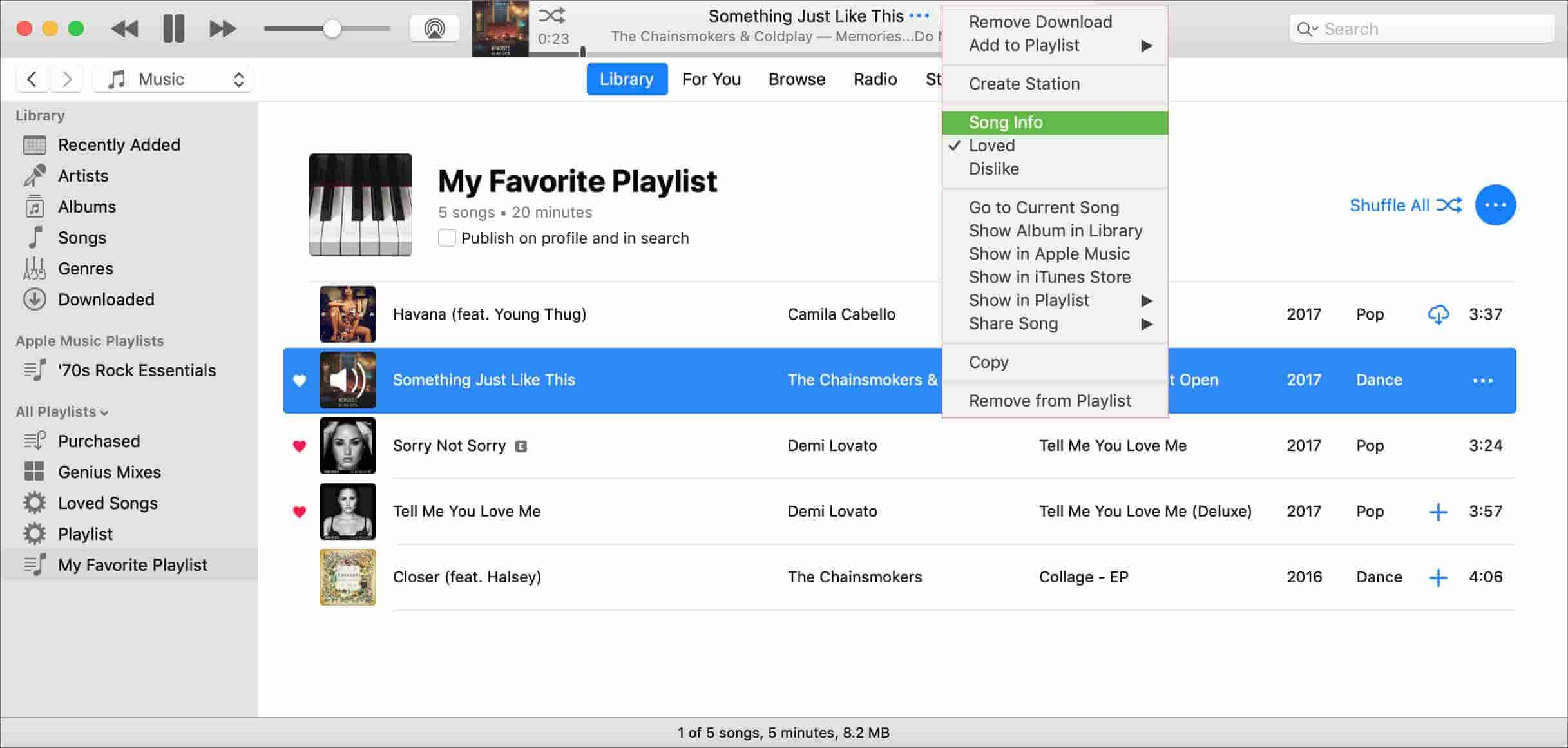
Schritt 3. Unter den Informationsfenstern befindet sich ein Menü „Datei“. Aktivieren Sie diese Schaltfläche, um das Element „Standort“ anzuzeigen.
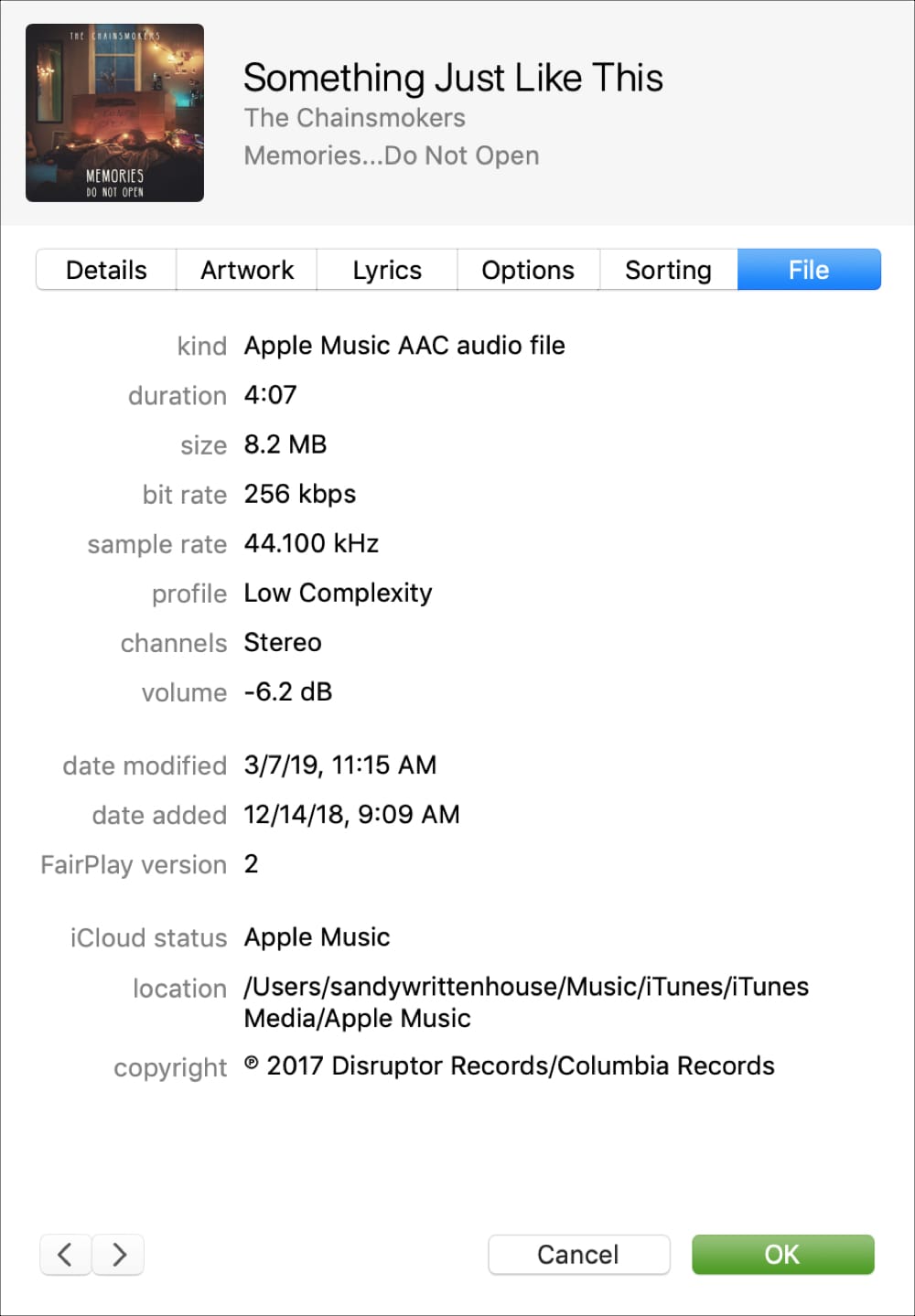
Schritt 4. Sie sehen den Speicherpfad des Songs, der Sie zu dem Ordner führt. Alles, was Sie jetzt tun müssen, ist, die Musikdateien aus diesem Ordner zu kopieren oder sie einfach in den Ordner Ihres USB-Flash-Laufwerks zu ziehen.
Ein wichtiger Hinweis:
Wenn Sie nach Apple Music-Songs suchen, sind sie normalerweise in diesem Ordner gespeichert – C:\Benutzer\[Ihr Computername]\Music\iTunes\iTunes Media\Apple Music. Sie müssen jedoch bedenken, dass es sich um verschlüsselte Dateien handelt, die Sie daran hindern, sie zu verschieben, zu ändern und auf einem nicht autorisierten Gerät oder Mediaplayer darauf zuzugreifen. Wenn Sie dies weiterhin tun möchten, muss die Verschlüsselung, die sie haben, zuerst entfernt werden. Wenn Sie neugierig sind, ob es dazu eine Möglichkeit gibt, ist es hilfreich, zu Teil 4 zu springen!
Teil 3. Übertragen Sie Musik von iTunes auf USB/Flash-Laufwerk mit iTunes Transfer
Wie wir versprochen haben, werden wir in diesem Artikel eine Reihe von Methoden zum Übertragen von Musik von iTunes auf ein USB-Flash-Laufwerk auf einem Mac vorstellen. Also haben wir hier noch einen. Diese Methode zum Übertragen von Musik von iTunes auf ein USB-Flash-Laufwerk auf einem Mac erfolgt mithilfe von „iTunes Transfer“.
Haben Sie schon einmal von dieser „iTunes-Übertragung“ gehört oder gelesen? Wenn Sie es noch nicht getan haben, müssen Sie wissen, wie gut diese App ist. Es ist eigentlich ein Tool, das beim Verschieben von Mediendateien zwischen ihnen hilft iDevice Benutzer, PC-Benutzer, Festplattenbesitzer und die iTunes-App, ohne sich Gedanken über Datenverlust machen zu müssen. In der Tat ist diese „iTunes-Übertragung“ eine gute Möglichkeit, Musikdateien aus Ihrer iTunes-Mediathek auf Ihr iOS-Gerät wie ein iPhone zu übertragen, diese dann auf Ihren PC und schließlich direkt auf Ihr USB-Flash-Laufwerk zu exportieren.
Um Ihnen den gesamten Prozess der Übertragung von Musik von iTunes auf ein USB-Flash-Laufwerk auf einem Mac mit iTunes Transfer näher zu erläutern, haben wir diesen Abschnitt in zwei Teile unterteilt. Beginnen wir mit dem ersten.
Abschnitt 1. Verschieben Sie die iTunes-Songs auf Ihr iPhone-Gerät
Sie müssen die iTunes-Songs zuerst auf Ihr iPhone-Gerät verschieben. Hier sind die Schritte, die Sie befolgen müssen.
Schritt 1. Die iTunes Transfer-App muss zuerst auf Ihren Mac-PC heruntergeladen werden. Stellen Sie sicher, dass Ihr iPhone auch mit Ihrem Mac verbunden ist. Starten Sie die iTunes Transfer-App und klicken Sie sofort auf das Symbol „iTunes-Medien auf Gerät übertragen“.
Schritt 2. Das Gute an iTunes Transfer ist, dass es die Mediendateien aus Ihrer Bibliothek automatisch erkennen kann. Es erscheint ein Popup-Fenster mit der Liste. Standardmäßig wird die gesamte Bibliothek überprüft. Wenn Sie nicht möchten, dass ein Element zur Übertragung in Ihre Liste aufgenommen wird, deaktivieren Sie es einfach.
Schritt 3. Aktivieren Sie die Schaltfläche „Übertragen“. Die überprüften Elemente werden dann auf Ihr iPhone verschoben. Tippen Sie einfach auf die Schaltfläche „OK“, um den Vorgang abzuschließen.
Sie könnten sich Sorgen über doppelte Songs machen. Sie müssen nicht darüber nachdenken. Diese App kann auch doppelte Songs automatisch erkennen. So können Sie sicher sein, dass nur ein einziges Element für einen bestimmten Song verschoben wird.
Sektion 2. Verschieben Sie die iTunes-Songs von Ihrem iPhone auf das USB-Laufwerk, das Sie verwenden
Nachdem wir gerade den ersten Abschnitt besprochen haben, gehen wir jetzt zum nächsten über, um den Vorgang zum Übertragen von Musik von iTunes auf ein USB-Flash-Laufwerk auf einem Mac-PC endgültig abzuschließen.
Schritt 1. Führen Sie die iTunes Transfer-App aus. Sowohl Ihr iPhone als auch Ihr USB-Flash-Laufwerk müssen mit Ihrem Mac-Computer verbunden sein.
Schritt 2. Aktivieren Sie die Option „Musik“, die Sie im oberen Bereich Ihres Bildschirms sehen. Beginnen Sie mit der Auswahl der zu übertragenden Musikdateien. Wenn Sie damit fertig sind, tippen Sie auf die Schaltfläche „Exportieren“, dann auf das Menü „Auf PC exportieren“, „Wählen Sie Ihr Flash-Laufwerk“ und schließlich auf die Option „Klicken Sie auf Ordner auswählen“.
Sobald die obigen Schritte abgeschlossen sind, sind schließlich alle ausgewählten iTunes-Songs auf Ihrem USB-Flash-Laufwerk verfügbar. Jetzt können Sie auf diese Titel von Ihrem USB-Laufwerk auf jedem Mediaplayer oder Gerät zugreifen, das Sie verwenden möchten.
Teil 4. Konvertieren Sie Apple Music/iTunes Music in MP3 und übertragen Sie sie auf ein USB-Laufwerk
Wir haben oben bereits erwähnt, dass Apple Music-Songs geschützte Dateien sind. Wenn Sie sie auf andere Geräte verschieben oder übertragen, auf einen beliebigen Mediaplayer zugreifen oder auf Speichergeräten wie USBs oder Online-Clouds speichern möchten, muss der Schutz, den sie haben, zuerst entfernt werden. So übertragen Sie schnell und einfach Musik von iTunes auf ein USB-Flash-Laufwerk auf einem Mac?
Es könnte für einige Benutzer zunächst schwierig sein, mit dieser Entfernung des DRM-Schutzes umzugehen, insbesondere wenn sie sich dessen nicht bewusst sind. Um direkt in die Lösung der Einschränkungen beim Übertragen oder Verschieben der Dateien einzusteigen, stellen wir Ihnen dies vor TunesFun Apple Musikkonverter.
Dieser TunesFun Apple Music Converter ist sehr gut in der Lage, Ihnen bei dem einfachen Prozess zu helfen, Musik von iTunes auf ein USB-Flash-Laufwerk auf einem Mac-PC zu übertragen, da es vollständig dazu in der Lage ist Entfernen des DRM-Schutzes. Darüber hinaus können Sie die App verwenden, um die Dateien in flexible Formate wie MP3, FLAC, AAC und mehr zu konvertieren. Dies funktioniert 16-mal schneller im Vergleich zu anderen professionellen Konvertern, wobei die ID3-Tags der Songs sowie ihre ursprüngliche Qualität erhalten bleiben.
Diese App wurde auch so konzipiert, dass sie über eine Benutzeroberfläche verfügt, die überschaubar genug ist, damit auch Anfänger und Erstbenutzer problemlos damit umgehen können. Natürlich haben wir hier die detaillierte Methode, wie Sie die verwenden können TunesFun Apple Music Converter zum Konvertieren der geschützten Apple Music- und iTunes-Songs, die Sie haben und endlich in der Lage sind Apple Musik herunterladen auf deinem Mac.
Versuchen Sie es kostenlos Versuchen Sie es kostenlos
Schritt 1. Laden Sie die App herunter und installieren Sie sie auf Ihrem Mac-Computer. Starten Sie es sofort und beginnen Sie mit der Vorschau oder Auswahl der zu konvertierenden Songs. Sie können eine Reihe von Liedern auswählen, wenn Sie möchten.

Schritt 2. Richten Sie den Ausgangsparameter ein. Das Ausgabeformat, der Ausgabepfad und andere Ausgabeprofileinstellungen können nach Belieben geändert werden.

Schritt 3. Durch Tippen auf die Schaltfläche „Konvertieren“ unten auf der Seite wird die App ausgelöst, um die Umwandlung der Songs durchzuführen. Außerdem wird der DRM-Entfernungsprozess gleichzeitig von der App durchgeführt.

Wie bereits erwähnt, sind die Ausgabedateien nach Abschluss der Konvertierung DRM-frei, sodass Sie sie auf Ihrem USB-Stick speichern können! Dies ist in der Tat eine großartige Methode, um Musik von iTunes auf ein USB-Flash-Laufwerk auf einem Mac-PC zu übertragen.

Teil 5. Zusammenfassung
In diesem Beitrag haben Sie gerade drei einfache Methoden zum Übertragen von Musik von iTunes auf ein USB-Flash-Laufwerk auf einem Mac-PC kennengelernt. Das Verschieben von DRM-freien iTunes- und Apple Music-Songs ist einfach, da es keine Einschränkungen gibt. Aber es gibt nichts, worüber Sie sich Sorgen machen müssen, wenn Sie Dateien geschützt haben, Apps wie die TunesFun Apple Musikkonverter kann die Probleme für Sie lösen.
Hinterlassen Sie uns eine Nachricht